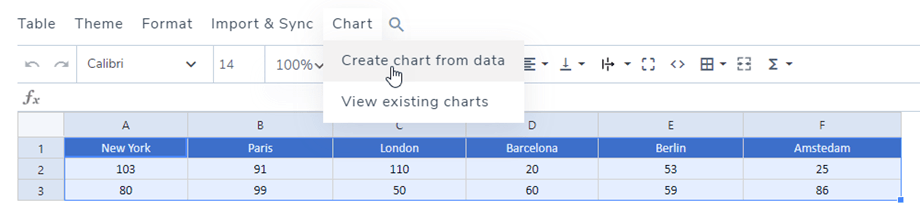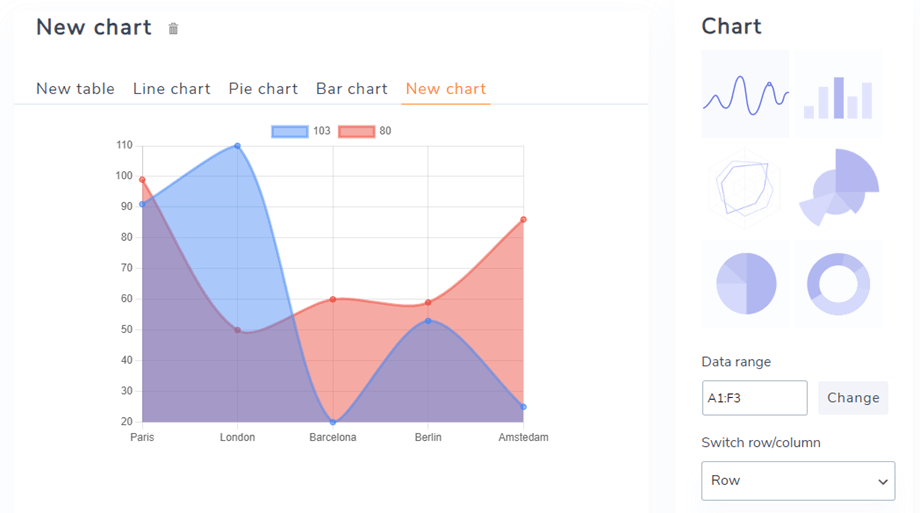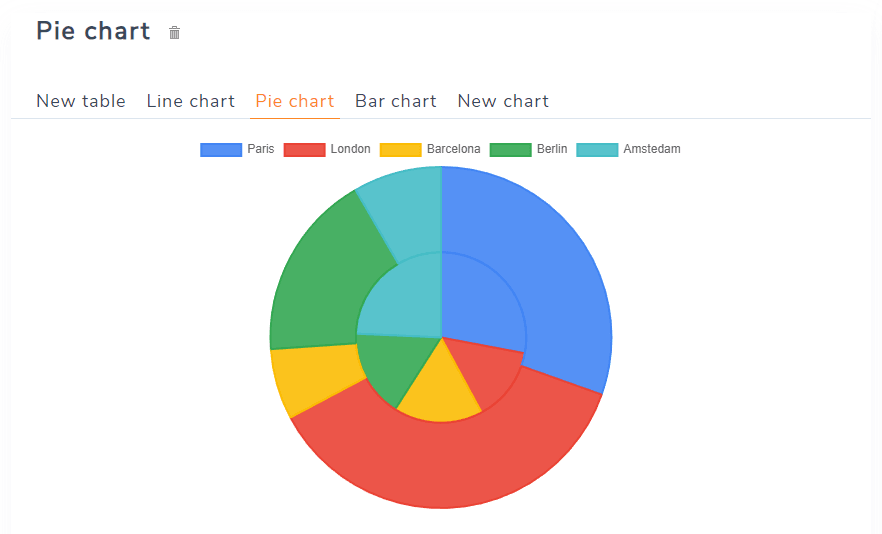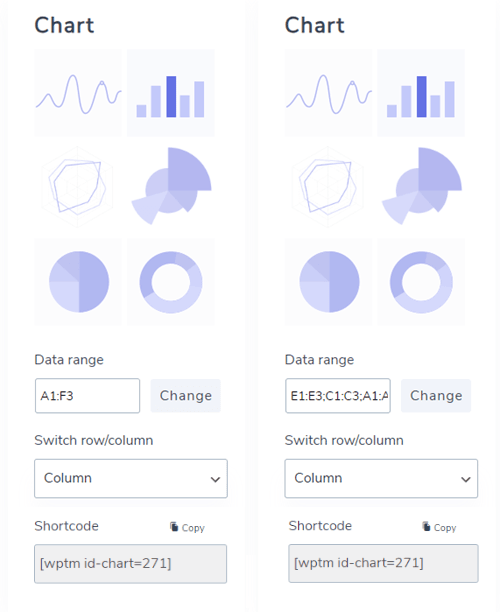WP Table Managertabulek WP Table Manager: Graf z tabulek
1. Vytvořte tabulku s daty
Od verze 2.0 máte nyní možnost přidávat grafy do svého obsahu. Nejprve vytvořte tabulku s daty pro vygenerování grafu.
Můžete také vybrat dva nebo více samostatných sloupců pomocí Control (Windows)/Command (Mac) a vytvořit nový graf.
Poté proveďte výběr, abyste mohli vygenerovat graf, zde je vybrána celá tabulka, klikněte na Menu Graf > Vytvořit graf z dat tlačítko .
Bude vygenerován graf respektující rozsah dat, který jste vybrali. V pravé části můžete vybrat typ grafu. Ze sady dat můžete vygenerovat graf, který potřebujete.
Graf bude dynamicky aktualizován s ohledem na změnu dat v tabulce.
Nebo můžete kliknout na tlačítko Nabídka Graf > Zobrazit existující grafy , pokud jste již grafy vytvořili.
2. Parametry grafu
Po přidání grafu máte v pravém sloupci několik možností.
- Typy grafů: Obsahuje 6 vzorových grafů.
- Vyberte rozsah: oblast dat v tabulce.
- Přepnout řádek/sloupec“ je k dispozici pouze v případě, že jste v datové sadě vybrali pouze čísla. Budete moci přepínat data ze sloupce na řádek.
- Shortcode: zkratkový kód grafu, který můžete vložit do editoru.
Data vlastní osy
V této Vlastní data os můžete vybrat řádek/sloupec podle výše uvedeného nastavení.
- Řada: Vyberte řádky/sloupce, které chcete zobrazit
- Osa X
- Vyberte řádek/sloupec
- Použít vybraný řádek/sloupec jako X-štítky
- Použijte první řádek/sloupec jako data grafu
- Osa Y
- Hlavní krok
- Minimální hodnota osy Y
Barva datové řady
V této části můžete vybrat barvy pro sloupce a řádky.
Konfigurace
V Konfigurace můžete upravit některé styly grafu.
- Zobrazení legendy grafu: Zobrazit/skrýt legendu nad grafem.
- Vlastní text legendy: Upravte text legendy.
- Šířka grafu/Výška grafu: nastavení šířky/výšky grafu.
- Zarovnat graf: Vyberte pozici, která se má zobrazit na frontendu.